
Sisältö
- vaiheet
- Osa 1 Kytke laite
- Osa 2 Apple TV: n asentaminen
- Osa 3 Yhdistä iTunesiin
- Osa 4 Apple TV: n katseleminen
Applen digitaalinen multimedialaite, Apple TV, antaa käyttäjien toistaa videoita, kuunnella musiikkia ja katsella televisiota laajakaistayhteydellä. LApple TV on täysin yhteensopiva muiden Apple-tuotteiden ja kytkettyjen televisioiden kanssa, mutta asennusta varten tarvitaan HDMI-kaapeli ja langaton tai Ethernet-yhteys.
vaiheet
Osa 1 Kytke laite
-

Kerää materiaalisi. Apple TV -paketti sisältää itse Apple TV: n, virtajohdon ja kaukosäätimen.Voit kytkeä Apple TV: n vain HDTV: hen ja tarvitset HDMI-kaapelin. HDMI-kaapelia ei toimiteta, mutta voit ostaa sen halvalla elektroniikkakaupasta tai Internetistä. Kun puhumme HDMI-kaapeleista, 10 euron ja 80 euron mallin välillä ei ole paljon eroa. Viimeinkin, sinun on myös voitava kytkeä Apple TV verkkoon joko Wi-Fi-yhteyden kautta tai Ethernet-kaapelin avulla.- Apple TV: n ensimmäisen sukupolven yhteys voidaan muodostaa komponenttivideokaapeleilla (5-nastaiset), mutta tämä ei ole enää mahdollista laitteen uudemmissa versioissa.
- Jos haluat kytkeä Apple TV: n kotiteatterijärjestelmääsi, tarvitset optisen digitaalisen äänikaapelin.
-

Laita Apple TV. Valitse paikka, joka on riittävän lähellä televisiota, ja pistorasia. Varmista, että laitteiden välillä ei ole johtoja. Varmista myös, että Apple TV: n ympärillä on tilaa ilmanvaihtoa varten ja estää sitä kuumenemasta käytön aikana.- Jos käytät kiinteää yhteyttä verkkoreitittimeesi, varmista, että Apple TV on Ethernet-kaapelin kantaman sisällä.
-

Kytke Apple TV HDTV: hen. Kytke Apple TV HDTV- tai kotiteatterivastaanottimeen HDMI-kaapelilla. Löydät HDMI-portit television takana tai sivulta ja kotiteatterivastaanottimen takana. Televisiossa voi olla yksi tai useampi HDMI-portti. Joillakin vanhemmilla malleilla ei ehkä ole HDMI-porttia.- Huomaa sen HDMI-portin numero, johon Apple TV liitetään. Tämä auttaa sinua valitsemaan oikean TV-merkinnän.
-

Kytke virtajohto Apple TV: hen. Aseta kaapelin toinen pää pistorasiaan. Kaikkien riskien estämiseksi käytä ylijännitesuojaa laitteen suojaamiseksi virtapiireiltä. -

Kytke Ethernet-kaapeli (tarvittaessa). Jos muodostat yhteyden verkkoon Ethernetin kautta, kytke kaapeli Apple TV: n takaosaan ja sitten reitittimeen tai verkkokytkimeen. Jos muodostat yhteyden Wi-Fi-verkkoon, tätä vaihetta ei tarvita. -

Kytke Apple TV kotiteatteriin (valinnainen). Yleensä Apple TV lähettää ääntä HDMI-kaapelin kautta televisioon, mutta jos käytät audiovastaanotinta, voit kytkeä sen vastaanottimeen optisella digitaalisella audiokaapelilla (S / PDIF). Kytke kaapeli Apple TV: n takaosaan ja sitten vastaanottimen tai television oikeaan porttiin.
Osa 2 Apple TV: n asentaminen
-

Kytke televisioon virta ja valitse oikea tulo. Paina television kaukosäätimen Enter- tai Source-painiketta valitaksesi HDMI-portti, jossa Apple TV sijaitsee. Normaalisti sen pitäisi käynnistyä automaattisesti ja näyttää valikko, jonka avulla voit valita kielen. Jos et näe mitään, tarkista liitännät ja paina Apple TV: n kaukosäätimen keskipainiketta. -

Valitse kieli Valitse käyttöliittymän kieli kaukosäätimellä. Vahvista valinta painamalla keskipainiketta. -

Yhdistä verkkoon. Jos käytät Ethernet-kaapelia, Apple TV tunnistaa verkon automaattisesti ja muodostaa yhteyden. Jos muodostat yhteyden Wi-Fi-yhteyden kautta, näyttöön tulee luettelo käytettävissä olevista langattomista verkoista. Valitse haluamasi ja kirjoita salasanasi tarvittaessa. -

Odota Apple TV: n onnistumista. Alkuperäinen määritysprosessi voi viedä hetken. Valmistuttuaan sinulta kysytään, haluatko liittyä Applen tiedonkeruuohjelmaan. -

Etsi päivityksiä. Apple TV toimii parhaiten järjestelmän uusimman version kanssa. Voit etsiä päivityksiä valikosta asetukset.- Avaa sovellus asetukset Apple TV: n aloitusnäytössä.
- Mennä sisään yleinen valitse sitten Ohjelmistopäivitykset. Apple TV etsii ja asentaa saatavilla olevat päivitykset.
Osa 3 Yhdistä iTunesiin
-

Avaa sovellus asetukset Apple TV: ssä. Löydät sen Apple TV: n aloitusnäytöltä. -
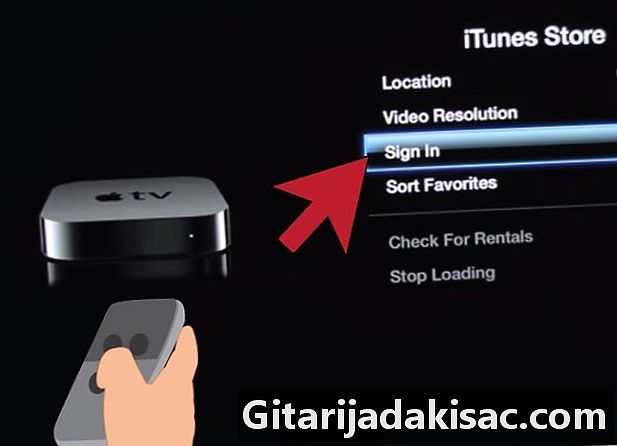
valita iTunes Store. Kirjaudu sisään Apple-tunnuksella ja salasanalla. Sinulla on pääsy iTunes-ostoksiin Apple TV: llä. Voit kytkeä tietokoneesi myös kotijakoon. -
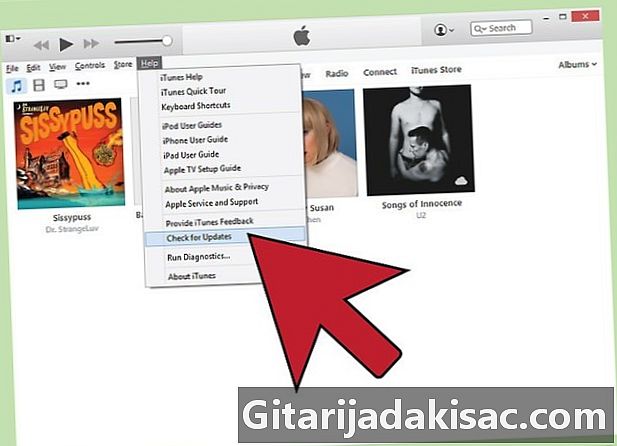
Päivitä iTunes. Useimpien tulisi käyttää diTunes-version uusimpia versioita, koska versio 10.5 on tarpeeksi vanha. Tämä on kuitenkin vähimmäisversio, joka vaaditaan iTunes-kirjaston jakamiseen Apple TV: n kanssa.- Päivitä iTunes Mac-tietokoneessa käyttämällä tätä vaihtoehtoa Ohjelmiston päivitys Apple-valikossa. Napsauta Windows-tietokoneessa valikkoa help sitten sitten Tarkista päivitykset.
-
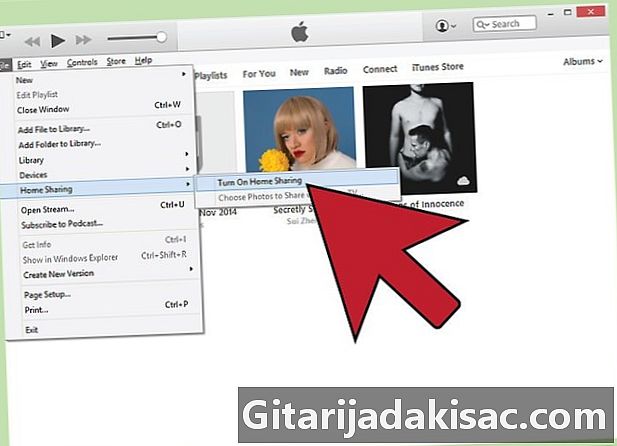
Napsauta tiedosto iTunesissa. valita Kotijako → Ota kotijako käyttöön. Kirjoita Apple-tunnuksesi ja salasanasi ja napsauta Aktivoi kotijako. Tämä ottaa käyttöön diTunes-kodinjako-ominaisuuden, jonka avulla voit jakaa iTunes-kirjaston muiden tietokoneiden ja laitteiden (mukaan lukien Apple TV) kanssa.- Toista prosessi kaikille tietokoneille, jotka haluat yhdistää toisiinsa.
-
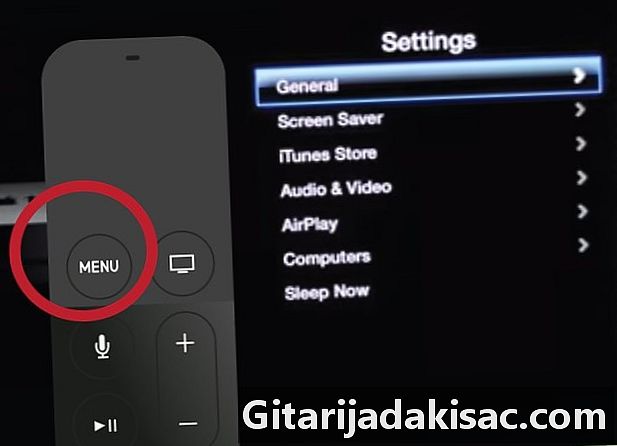
Avaa sovellus asetukset Apple TV: lläsi. Palaa edellisiin näytöihin painamalla kaukosäätimen Menu-painiketta. -
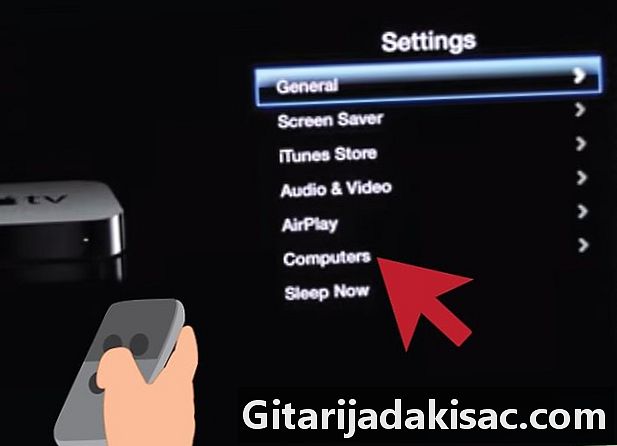
valita tietokoneet valikossa asetukset. valita Ota kodin jakaminen käyttöön valitse sitten käyttää samaa Apple ID: tä, jota käytit yhteyden muodostamiseen iTunesiin. Voit antaa toisen Apple ID: n, jos olet määrittänyt kotijakamisen toisen tilin kanssa.
Osa 4 Apple TV: n katseleminen
-

Selaa iTunes-ostoksia. Kun Apple TV on kytketty iTunes-tiliisi, voit katsella ostamasi elokuvia ja esityksiä. Viimeisimmät ostot näkyvät aloitusnäytössä. Napsauta "Elokuvat", "TV-sarja" ja "Musiikki" -kirjastoja, jotta voit esikatsella ja nähdä kaiken ostamasi sisällön. -

Käytä suoratoistosovelluksia. LApple TV sisältää useita suoratoistosovelluksia, joiden avulla voit katsella suoratoistovideoita. Suurin osa näistä sovelluksista, kuten Netflix ja Hulu +, vaativat erillisen maksetun tilauksen ennen niiden käyttöä. -

Tarkista jaetut iTunes-kirjastot. Jos olet ottanut kodin jakamisen käyttöön kaikilla laitteillasi, voit käyttää eri kirjastojasi käyttämällä tätä vaihtoehtoa tietokoneet aloitusnäytössä. Tämän vaihtoehdon avulla voit katsella kaikkia verkon tietokoneita, joissa iTunes on mahdollistanut kodin jakamisen. Valitse tietokone, josta haluat katsoa sisältöä, ja selaa sitten kirjastoa valitaksesi videoita ja musiikkia.